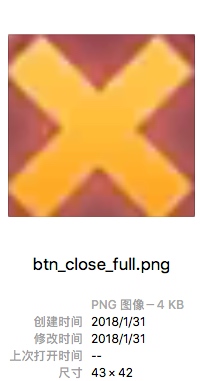游戏自动化测试痛点在于难以定位控件,这里使用图像识别替代控件定位的方式,来完成游戏的自动化测试。
当然也可以混合使用图像识别 + 控件定位的方式满足需求,在这里只分享用 adb+opencv 实现游戏自动化测试过程。
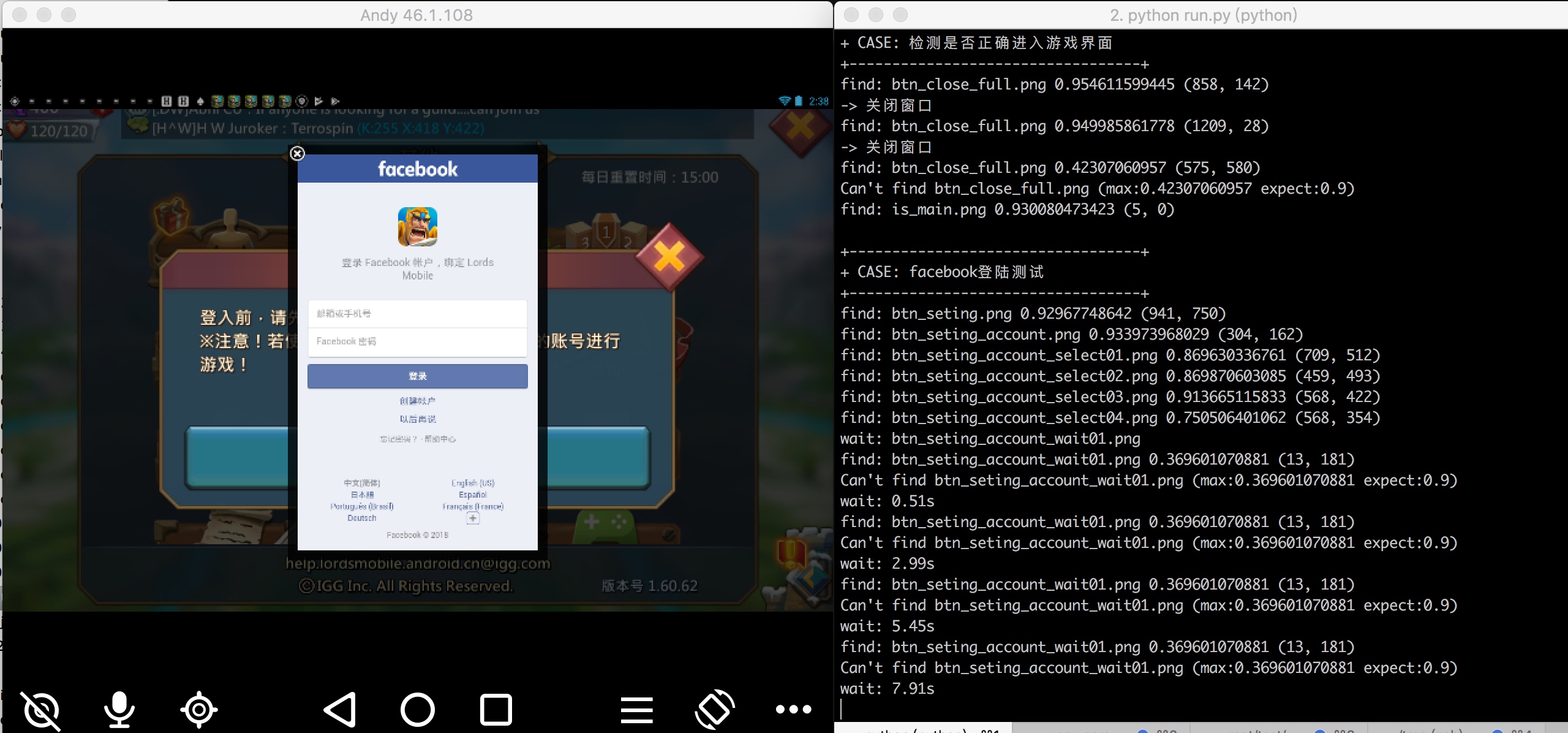
一、测试原理
图像定位测试的核心思路其实是利用 adb 来操作设备,用 opencv 实现图像区域匹配,匹配成功后计算目标位置然后触发 adb。
简单来说就是如下步骤:
截图 -> 图像识别 -> 计算位置 -> 点击位置
二、创建 python 运行环境
virtualenv 提供隔离的 Python 运行环境(如果不需要的话可以忽略此步骤)
1.创建目录:
mkdir venv_gametest
cd venv_gametest
2.创建并运行独立 python 环境
virtualenv --no-site-packages venv
source venv/bin/activate
三、安装依赖环境
1. 安装 android adb
笔者是 mac os 系统,所以直接通过 Homebrew 安装。
也可以通过下载 android SDK 的方式手动安装这里不做说明,下载地址:developer.android.com
brew cask install android-platform-tools
2. 测试 adb
连上手机的数据线或打开模拟器,查看能不能找到设备
(venv) $ demo5_game adb version
Android Debug Bridge version 1.0.32
(venv) $ demo5_game adb devices
List of devices attached
192.168.56.100:5555 device
更多的 adb 操作,可以查看 https://github.com/mzlogin/awesome-adb
3. 安装 opencv
opencv 用来帮助我们完成图像的处理
只需要 numpy、Matplotlib、opencv-python 三个包
详见:install opencv
sudo pip install --upgrade setuptools
sudo pip install numpy Matplotlib
sudo pip install opencv-python
4. 测试 opencv
选一张图片拷贝以下代码,用 opencv 打开测试是否安装成功
#!/usr/bin/env python
# coding=utf-8
import cv2 as cv
img = cv.imread("test.jpg")
cv.namedWindow("Image"
cv.imshow("Image",img)
cv.waitKey(0)
cv2.destroyAllWindows()
运行结果:
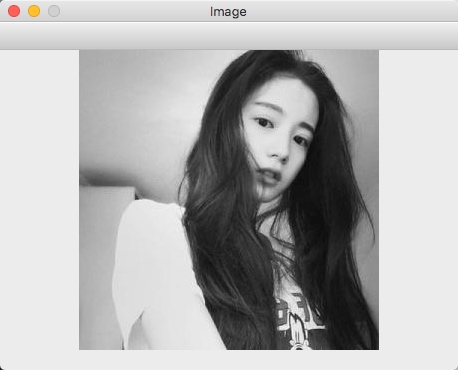
四、adb 截图操作
先看如何用 adb 命令进行截图操作,详见:adb 屏幕截图
先截图保存到设备里:
adb shell screencap -p /sdcard/screencap.png
然后将 png 文件导出到电脑:
adb pull /sdcard/screencap.png
同样的使用 python 中
commands模块也能实现相同的效果
commands.getstatusoutput('adb shell screencap -p /sdcard/screencap.png')
commands.getstatusoutput('adb pull /sdcard/screencap.png')
将 adb 的操作做个简单的封装,便于后面使用
file: libs/adb.py
#!/usr/bin/env python
# coding=utf-8
"""ADB"""
__author__ = 'xiaocai'
import commands
class adbKit(object):
def screenshots(self, serialNumber=None):
self.command('shell screencap -p /sdcard/screencap.png', serialNumber)
self.command('pull /sdcard/screencap.png', serialNumber)
def command(self, cmd, serialNumber=None):
cmdstr = 'adb '
if serialNumber:
cmdstr = cmdstr+'-s '+serialNumber
(status, output) = commands.getstatusoutput(cmdstr+cmd)
return [status, output]
五、图像匹配
刚刚完成了第一个截图环节,接下来我们开始尝试用 opencv 去匹配目标图像的位置
详见:opencv 文档
1. 选取一张截图
我们利用上面封装好的
adbKit对当前设备,进行一次截图操作。
file: test.py
#!/usr/bin/env python
# coding=utf-8
"""demo"""
__author__ = 'xiaocai'
import sys, time, commands
from libs import adb
adbkit = adb.adbKit()
adbkit.screenshots()
运行完之后可以看到根目录下出现了
screencap.png图片
.
├── libs
│ ├── __init__.py
│ ├── __init__.pyc
│ ├── adb.py
│ └── adb.pyc
├── screencap.png
└── test.py
接下来我们要实现第一个用例,如下图要识别到游戏中右上角的
X按钮
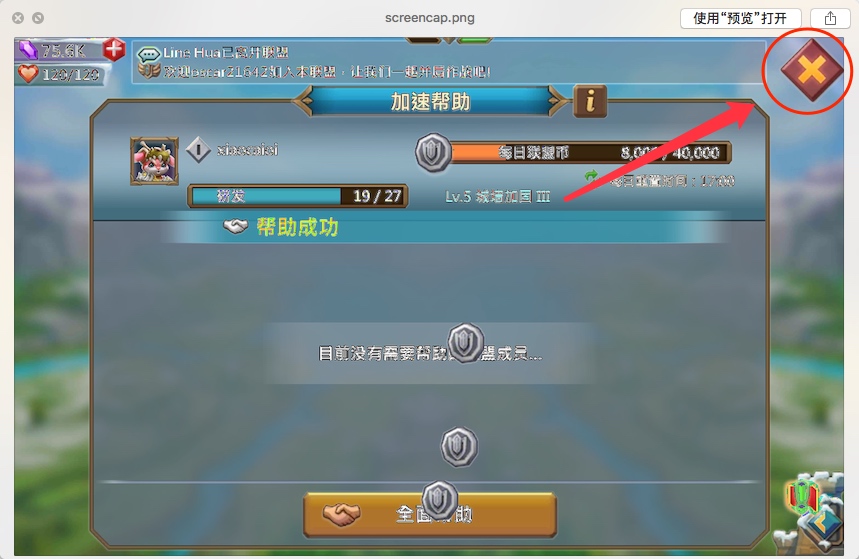
用截图工具将
x截取,保持到images/btn_close_full.png(需要注意分辨率)
2. 载入图像
读取截图和要匹配的
x图像
import cv2
target_img = cv2.imread("screencap.png")
find_img = cv2.imread("images/btn_close_full.png")
3. 图像匹配
使用图像模板匹配
cv::matchTemplate(),通过返回的 cvMinMaxLoc 计算结果
详见:Template Matching
matchTemplate会将模板图像在源图像中进行滑动匹配(从左往右,从上往下)
参数说明:
image是源图像,templ是模板图像,method是匹配算法
Python: cv2.matchTemplate(image, templ, method[, result]) → result
Parameters:
image – Image where the search is running. It must be 8-bit or 32-bit floating-point.
templ – Searched template. It must be not greater than the source image and have the same data type.
result – Map of comparison results. It must be single-channel 32-bit floating-point. If image is W \times H and templ is w \times h , then result is (W-w+1) \times (H-h+1) .
method – Parameter specifying the comparison method (see below).
代码:
这里我们用
cv2.TM_CCOEFF_NORMED
不同的算法对匹配结果会有所差异,具体可参考:Python+OpenCV 学习(7)--- 模板匹配
result = cv2.matchTemplate(target_img, find_img, cv2.TM_CCOEFF_NORMED)
print result
结果:
从打印的结果看到,matchTemplate 会在模板块和输入图像之间寻找匹配最后返回一组匹配结果图像
[[ 0.07075607 0.08976483 0.10165194 ... 0.07626463 0.06611969
0.04449887]
[ 0.04982539 0.06268624 0.07642973 ... 0.06295352 0.05140355
0.02827941]
[ 0.01129027 0.02193917 0.03671272 ... 0.03954886 0.02578432
0.00115839]
...
[-0.08573136 -0.07838587 -0.06693702 ... -0.03226329 -0.02669666
-0.03457748]
[-0.08250767 -0.07598738 -0.06588773 ... -0.0265673 -0.02382514
-0.02491279]
[-0.07762627 -0.07059815 -0.06101505 ... -0.00854323 -0.0053194
-0.00458878]]
每个匹配图像会有匹配度,比如找出匹配度>0.8 的图像 (如果需要一次匹配多个结果可以使用这个方法)
示例:
#!/usr/bin/env python
# coding=utf-8
"""demo"""
__author__ = 'xiaocai'
import commands, cv2
import numpy as np
from libs import adb
adbkit = adb.adbKit()
adbkit.screenshots()
target_img = cv2.imread("screencap.png")
find_img = cv2.imread("images/btn_close_full.png")
result = cv2.matchTemplate(target_img, find_img, cv2.TM_CCOEFF_NORMED)
loc = np.where( result >= 0.5)
for pt in zip(*loc[::-1]):
print pt
4. minMaxLoc 方法
找到匹配图像之后我们需要使用
minMaxLoc函数在给定的矩阵中寻找最大和最小值 (包括它们的位置).
代码:
依次是:最小匹配度,最大匹配度,最小匹配位置,最大匹配位置
result = cv2.matchTemplate(target_img, find_img, cv2.TM_CCOEFF_NORMED)
min_val,max_val,min_loc,max_loc = cv2.minMaxLoc(result)
print min_val,max_val,min_loc,max_loc
结果:
这里的
(1019, 74)就是我们模板在源图中的左上角坐标了
-0.381701976061 0.779404222965 (1181, 519) (1019, 74)
六、计算点击位置
上面我们通过
matchTemplate和minMaxLoc方法已经获取到模板图像在源图中的坐标了,但这个坐标只是左上角的位置,实际点击应该是模板图像的中间位置

首先我们需要先获取模板图像的尺寸
find_img = cv2.imread("images/btn_close_full.png")
find_height, find_width, find_channel = find_img.shape[::]
根据 max_loc 结果计算出中间位置
pointUpLeft = max_loc
pointLowRight = (max_loc[0]+find_width, max_loc[1]+find_height)
pointCentre = (max_loc[0]+(find_width/2), max_loc[1]+(find_height/2))
为了更直观些,我们把坐标在源图中点出来并显示出图片
cv2.circle(target_img, pointUpLeft, 2, (0, 255, 255), -1)
cv2.circle(target_img, pointCentre, 2, (0, 255, 255), -1)
cv2.circle(target_img, pointLowRight, 2, (0, 255, 255), -1)
cv2.namedWindow("Image")
cv2.imshow("Image", target_img)
cv2.waitKey(0)
cv2.destroyAllWindows()
完整代码:
#!/usr/bin/env python
# coding=utf-8
"""demo"""
__author__ = 'xiaocai'
import commands, cv2
import numpy as np
from libs import adb
# 截图
adbkit = adb.adbKit()
adbkit.screenshots()
# 载入图像
target_img = cv2.imread("screencap.png")
find_img = cv2.imread("images/btn_close_full.png")
find_height, find_width, find_channel = find_img.shape[::]
# 模板匹配
result = cv2.matchTemplate(target_img, find_img, cv2.TM_CCOEFF_NORMED)
min_val,max_val,min_loc,max_loc = cv2.minMaxLoc(result)
# 计算位置
pointUpLeft = max_loc
pointLowRight = (max_loc[0]+find_width, max_loc[1]+find_height)
pointCentre = (max_loc[0]+(find_width/2), max_loc[1]+(find_height/2))
# 画点
cv2.circle(target_img, pointUpLeft, 2, (255, 255, 255), -1)
cv2.circle(target_img, pointCentre, 2, (255, 255, 255), -1)
cv2.circle(target_img, pointLowRight, 2, (255, 255, 255), -1)
# 显示图片
cv2.namedWindow("Image")
cv2.imshow("Image", target_img)
cv2.waitKey(0)
cv2.destroyAllWindows()
结果:
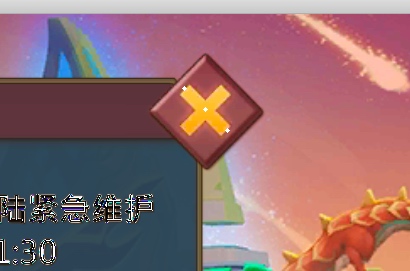
七、触发点击
离成功只差最后一步了,先看看 adb 是如何模拟按键输入的
详见:模拟按键/输入
命令:
adb shell input tap <x> <y>
python 调用:
class adbKit(object):
def screenshots(self, serialNumber=None):
self.command('shell screencap -p /sdcard/screencap.png', serialNumber)
self.command('pull /sdcard/screencap.png', serialNumber)
def click(self, point, serialNumber=None):
return self.command('shell input tap '+str(point[0])+' '+str(point[1]), serialNumber)
def command(self, cmd, serialNumber=None):
cmdstr = 'adb '
if serialNumber:
cmdstr = cmdstr+'-s '+serialNumber
(status, output) = commands.getstatusoutput(cmdstr+cmd)
return [status, output]
测试:
adbkit = adb.adbKit()
adbkit.click(max_loc)
八、总结
回过头来看最后的代码,仅需 30 行即可完成(截图 -> 图像识别 -> 计算位置 -> 点击位置)流程,剩下我们可以思考下如何将整个测试环境串联起来。
完整的编码:
#!/usr/bin/env python
# coding=utf-8
"""demo"""
__author__ = 'xiaocai'
import commands, cv2
import numpy as np
from libs import adb
# 截图
adbkit = adb.adbKit()
adbkit.screenshots()
# 载入图像
target_img = cv2.imread("screencap.png")
find_img = cv2.imread("images/btn_close_full.png")
find_height, find_width, find_channel = find_img.shape[::]
# 模板匹配
result = cv2.matchTemplate(target_img, find_img, cv2.TM_CCOEFF_NORMED)
min_val,max_val,min_loc,max_loc = cv2.minMaxLoc(result)
# 计算位置
pointUpLeft = max_loc
pointLowRight = (max_loc[0]+find_width, max_loc[1]+find_height)
pointCentre = (max_loc[0]+(find_width/2), max_loc[1]+(find_height/2))
# 点击
adbkit.click(pointCentre)